برنامج DesktopOK | لتغير شكل سطح المكتب
DesktopOK هو أداة صغيرة ومجانية تتيح لك حفظ واستعادة تخطيط أيقونات سطح المكتب بسهولة تامة. تخيل أن لديك “لقطة” لوضع أيقوناتك المثالي، يمكنك استعادتها بضغطة زر واحدة بعد أي تغيير في دقة الشاشة.
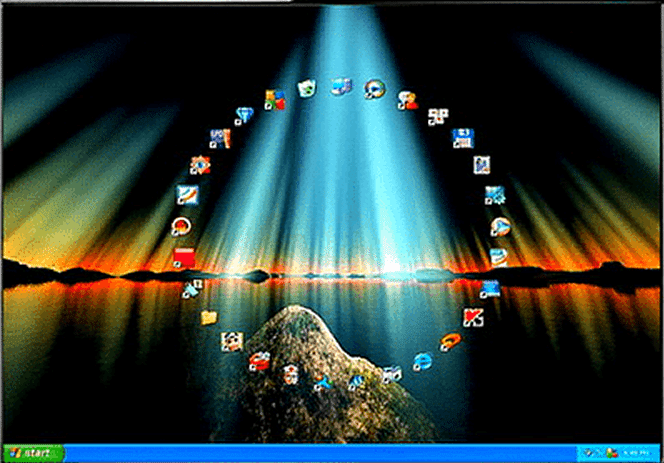
مميزات برنامج DesktopOK
برنامج DesktopOK ليس مجرد أداة بسيطة لحفظ ترتيب الأيقونات؛ بل هو حل متكامل يقدم مجموعة من الميزات التي تجعله ضروريًا لكل من يواجه فوضى سطح المكتب بشكل متكرر. إليك أبرز هذه المميزات:
- حفظ واستعادة تخطيط الأيقونات بضغطة زر: هذه هي الميزة الأساسية التي يشتهر بها البرنامج. يمكنك حفظ الترتيب المثالي لأيقوناتك في أي وقت، واستعادته فورًا بعد تغيير دقة الشاشة أو في حال تشتت الأيقونات لأي سبب.
- دعم ملفات تعريف متعددة (Profiles): لا تقتصر ميزات البرنامج على حفظ تخطيط واحد فقط. يمكنك إنشاء وحفظ العديد من ملفات التعريف، مما يتيح لك تخصيص ترتيب الأيقونات لكل دقة شاشة تستخدمها (مثل دقة الشاشة الخارجية، شاشة اللابتوب، أو دقة الألعاب)، أو حتى لمهام مختلفة.
- خفيف الوزن ولا يستهلك موارد الجهاز: يُعد DesktopOK برنامجًا صغير الحجم جدًا ولا يستهلك الكثير من ذاكرة الوصول العشوائي أو موارد المعالج، مما يضمن عدم تأثيره على أداء جهازك.
- مجاني تمامًا: يمكنك الاستفادة من جميع مميزات البرنامج دون أي تكلفة، مما يجعله خيارًا ممتازًا ومتاحًا للجميع.
- واجهة مستخدم بسيطة وبديهية: البرنامج مصمم بواجهة سهلة الاستخدام، مما يسمح لأي شخص، حتى المبتدئين، بحفظ واستعادة التخطيطات دون الحاجة لتعلم معقد.
- حفظ التخطيطات تلقائيًا: يمكنك جدولة البرنامج ليقوم بحفظ ترتيب الأيقونات تلقائيًا على فترات زمنية محددة (مثل كل ساعة، أو عند بدء التشغيل، أو عند إيقاف تشغيل النظام)، مما يضمن لك عدم فقدان أي ترتيب جديد.
- حفظ التخطيط الحالي قبل إيقاف التشغيل: ميزة ذكية تسمح للبرنامج بحفظ وضع أيقوناتك الحالي تلقائيًا قبل إغلاق جهاز الكمبيوتر، لضمان استعادته كما هو في المرة القادمة التي تفتح فيها جهازك.
- الوصول السريع عبر أيقونة علبة النظام: يمكنك الوصول إلى خيارات البرنامج الرئيسية بسرعة وسهولة من خلال أيقونته الموجودة في علبة النظام (بجانب الساعة).
- صغير ومحمول (Portable): يتوفر DesktopOK كنسخة محمولة لا تتطلب تثبيتًا، مما يعني أنه يمكنك تشغيله مباشرة من ذاكرة USB أو أي وسيط تخزين خارجي.
- خيارات إضافية مفيدة: يتضمن البرنامج أيضًا بعض الخيارات الإضافية مثل:
- إخفاء أيقونات سطح المكتب.
- ضبط عدد أعمدة وصفوف الأيقونات.
- إعادة تحميل الأيقونات (Refresh).
- حفظ التخطيط تلقائيًا عند تغيير دقة الشاشة.

طريقة تشغيل واستخدام برنامج DesktopOK
برنامج DesktopOK سهل الاستخدام للغاية، ولن يستغرق تشغيله والاستفادة من مميزاته سوى بضع دقائق. إليك دليل تفصيلي يوضح لك كيفية تشغيله واستخدامه بفعالية:
1. تحميل البرنامج
أولًا وقبل كل شيء، ستحتاج إلى تحميل برنامج DesktopOK. نظرًا لأنه برنامج محمول (Portable)، لا يتطلب تثبيتًا.
- ابحث عن “DesktopOK download” على محرك البحث المفضل لديك. ستجد البرنامج متاحًا على العديد من مواقع التحميل الموثوقة.
- اختر النسخة المناسبة: تأكد من تحميل النسخة المتوافقة مع نظام تشغيلك (عادةً Windows).
- فك ضغط الملف: بعد التحميل، سيكون الملف على الأرجح مضغوطًا (بصيغة
.zip). انقر بزر الماوس الأيمن على الملف ثم اختر “Extract All” (استخراج الكل) أو استخدم برنامجًا لفك الضغط مثل WinRAR أو 7-Zip.
2. تشغيل البرنامج
بعد فك الضغط، ستجد مجلدًا يحتوي على ملف تشغيل البرنامج.
- انتقل إلى المجلد: افتح المجلد الذي تم فك ضغطه.
- تشغيل DesktopOK.exe: ابحث عن الملف القابل للتنفيذ المسمى
DesktopOK.exe(أو ما شابهه، قد يختلف قليلًا حسب الإصدار). - انقر نقرًا مزدوجًا على هذا الملف لتشغيل البرنامج. لا يتطلب البرنامج عادةً حقوق المسؤول، ولكنه قد يطلبها في بعض الحالات.
3. حفظ تخطيط الأيقونات (أول مرة)
بعد تشغيل البرنامج، ستظهر لك نافذة صغيرة وبسيطة. هذه هي الخطوة الأهم للحفاظ على تنظيم سطح مكتبك.
- رتب أيقوناتك: قبل البدء، قم بترتيب أيقونات سطح المكتب بالطريقة التي تفضلها تمامًا. اجعلها في الأماكن التي تريدها أن تكون فيها دائمًا.
- اضغط على “Save” (حفظ): في نافذة برنامج DesktopOK، ابحث عن الزر “Save” (أو “حفظ” إذا كانت الواجهة باللغة العربية).
- أدخل اسمًا (اختياري): سيُطلب منك إدخال اسم لملف التعريف هذا (مثل “تخطيطي الأساسي”، “شاشة اللابتوب”، “دقة 1920×1080”). هذا يساعدك على تمييز التخطيطات المختلفة إذا كنت تخطط لإنشاء أكثر من واحد. ثم اضغط على “OK”.
- تم الحفظ! الآن، تم حفظ ترتيب أيقوناتك الحالي بنجاح.
4. استعادة تخطيط الأيقونات
هذه هي اللحظة التي يظهر فيها سحر DesktopOK! عندما تتغير دقة شاشتك أو تتبعثر أيقوناتك:
- شغل برنامج DesktopOK: إذا لم يكن مفتوحًا بالفعل.
- اختر التخطيط المطلوب: في قائمة التخطيطات المحفوظة (عادةً ما تكون قائمة منسدلة أو قائمة في نافذة البرنامج الرئيسية)، اختر اسم التخطيط الذي ترغب في استعادته.
- اضغط على “Restore” (استعادة): انقر على الزر “Restore” (أو “استعادة”).
- شاهد الأيقونات تعود لمكانها! ستلاحظ أن أيقونات سطح المكتب قد عادت فورًا إلى الأماكن التي حفظتها فيها.
5. إدارة ملفات التعريف (Profiles)
إذا كنت تستخدم دقات شاشة مختلفة أو تفضل ترتيبات مختلفة لأغراض معينة:
- لحفظ تخطيط جديد: اتبع نفس الخطوة 3، ولكن قم بترتيب أيقوناتك وفقًا للدقة أو الغرض الجديد قبل الضغط على “Save” وإعطاء اسم مختلف.
- للاختيار بين التخطيطات: ببساطة، قم بتشغيل البرنامج واختر التخطيط الذي تريده من القائمة ثم اضغط “Restore”.
6. خيارات متقدمة ومفيدة
برنامج DesktopOK يقدم أيضًا بعض الخيارات الإضافية لتحسين تجربتك:
- الوصول من علبة النظام: بعد تشغيل البرنامج، ستجد أيقونة صغيرة له في علبة النظام (System Tray) بجانب الساعة (قد تكون مخفية ضمن الأسهم الصغيرة). يمكنك النقر بزر الماوس الأيمن عليها للوصول السريع إلى خيارات الحفظ والاستعادة، بالإضافة إلى الإعدادات.
- الحفظ التلقائي (Auto Save):
- من نافذة البرنامج، ابحث عن خيارات “Auto Save” (الحفظ التلقائي).
- يمكنك تفعيل الحفظ التلقائي عند بدء تشغيل Windows، أو عند إيقاف تشغيل Windows، أو بشكل دوري كل بضع دقائق. هذه الميزة تضمن لك عدم فقدان الترتيب الحالي لأيقوناتك.
- إخفاء الأيقونات: يوجد خيار سريع في البرنامج لإخفاء جميع أيقونات سطح المكتب وإظهارها مرة أخرى.
- التشغيل مع Windows: يمكنك إعداد البرنامج للتشغيل تلقائيًا مع بدء تشغيل نظام Windows من خلال إعدادات البرنامج، لضمان جاهزيته دائمًا.
نصائح إضافية:
- ضع اختصارًا للبرنامج: لسهولة الوصول، يمكنك وضع اختصار لملف
DesktopOK.exeعلى سطح المكتب أو في شريط المهام. - تحديث البرنامج: من الجيد دائمًا التحقق من وجود تحديثات للبرنامج من وقت لآخر للحصول على أحدث الميزات وإصلاحات الأخطاء.
متطلبات تشغيل برنامج DesktopOK
- نظام التشغيل: يدعم البرنامج تقريبًا جميع إصدارات نظام التشغيل Windows، من الإصدارات القديمة (مثل Windows XP) وصولًا إلى أحدث الإصدارات (Windows 10 و Windows 11).
- المعالج (Processor): لا يتطلب معالجًا قويًا. أي معالج حديث أو حتى قديم نسبيًا سيكون كافيًا لتشغيل البرنامج.
- ذاكرة الوصول العشوائي (RAM): نظرًا لحجمه الصغير ووظيفته البسيطة، يستهلك DesktopOK ذاكرة وصول عشوائي قليلة جدًا (ميجابايتات قليلة فقط). لذلك، لن يؤثر على أداء جهازك حتى لو كانت ذاكرة الوصول العشوائي لديك محدودة.
- مساحة التخزين: يحتاج البرنامج إلى مساحة تخزين ضئيلة جدًا على القرص الصلب، عادةً أقل من 1 ميجابايت (كيلوبايت). بما أنه برنامج محمول (Portable)، لا يتطلب مساحة للتثبيت.
- بطاقة الرسوميات (Graphics Card): لا توجد متطلبات خاصة لبطاقة الرسوميات، فعمله لا يعتمد على معالجة رسومية معقدة.
- الاتصال بالإنترنت: لا يتطلب اتصالاً بالإنترنت للتشغيل بعد تنزيله، ولكنه قد يحتاج للإنترنت للتحقق من التحديثات (وهو أمر اختياري).
تابعنا دائماً لتحميل أحدث البرامج من موقع شرح PC













